Obsah
Trojan Win32.Pmax.Gen je nebezpečný škodlivý Rootkit, ktorý skrýva svoju existenciu pred odhalením (a odstránením) a po infikovaní počítača môže kradnúť osobné údaje, presmerováva výsledky prehliadania na reklamy od neznámych vydavateľov s cieľom zarobiť peniaze a zobrazuje falošné bezpečnostné upozornenia na problémy, ktoré ovplyvňujú bezpečnosť počítača.
Bežne, Win32.Pmax.Gen Trojan je pribalený k falošným antivírusovým programom (Ransomware), ktoré od používateľa počítača požadujú, aby si ich kúpil, aby opravil všetky bezpečnostné problémy zistené počas ich FALŠNEJ kontroly.
Ak je počítač infikovaný Win32.Pmax.Gen Trojan, potom sa na ňom vypne antivírusová ochrana, výrazne sa zníži rýchlosť počítača a na obrazovke počítača sa neustále zobrazuje viac reklám.
Trojan Win32.Pmax.Gen môže infikovať váš počítač, ak navštívite škodlivú webovú lokalitu alebo ak si stiahnete BEZPLATNÝ program z neznámeho zdroja alebo od neznámeho dodávateľa.
Čistenie Trojan Win32.Pmax.Gen z počítača postupujte podľa nasledujúcich krokov:

Ako odstrániť trójskeho koňa Win32.Pmax.Gen z vášho počítača:
Krok 1: Spustite počítač v núdzovom režime so sieťou
Ak to chcete urobiť:
1. Vypnite počítač.
2. Spustite počítač (Zapnutie) a počas spúšťania počítača, stlačte " F8 " pred zobrazením loga systému Windows.
3. Pomocou šípok na klávesnici vyberte položku " Núdzový režim so sieťou " a stlačte tlačidlo "Enter".

Krok 2: Odstránenie škodlivého rootkitu Pmax.Gen.
1. Stiahnite si TDSSKiller Anti-rootkit nástroj z webovej stránky spoločnosti Kaspersky na pracovnej ploche.



2. Po dokončení procesu sťahovania prejdite na pracovnú plochu a dvakrát kliknite na " tdsskiller.exe " na jeho spustenie.

3. V programe Anti-rootkit spoločnosti Kaspersky kliknite na " Spustenie skenovania ", aby ste spustili vyhľadávanie škodlivých programov.

Po dokončení skenovania sa otvorí nové okno s výsledkami skenovania.
6. Vyberte si " Odstrániť " a stlačte tlačidlo " Pokračovať " na odstránenie všetkých nájdených hrozieb.

7. Po dokončení operácie odstránenia, reštart váš počítač.

8. Spustite počítač v " Núdzový režim so sieťou " opäť.
9. Po reštarte, spustiť TDSSKiller Ak bola predchádzajúca úloha liečenia úspešne dokončená, program vás teraz bude informovať, že "Nenašli sa žiadne hrozby ".

Krok 3: Vyčistite počítač pomocou RogueKiller
1. Na stiahnutie a uložiť " RogueKiller " v počítači'* (napr. na pracovnej ploche)
Upozornenie*: Stiahnite si verzia x86 alebo X64 podľa verzie vášho operačného systému. Ak chcete zistiť verziu svojho operačného systému, " Kliknite pravým tlačidlom myši " na ikone počítača, vyberte položku " Vlastnosti " a pozrite sa na " Typ systému "

2. Dvakrát kliknite na tlačidlo spustiť RogueKiller .
3. Nechajte . predskenovanie dokončiť a potom stlačte tlačidlo " Skenovanie " na vykonanie úplného skenovania.

3. Po dokončení úplného skenovania stlačte tlačidlo "Vymazať" odstrániť všetky nájdené škodlivé položky.

4. Zatvoriť RogueKiller užitočnosť a reštart váš počítač.

5. Spustite počítač v " Núdzový režim so sieťou " opäť.
6. Spustiť RogueKiller opäť zabezpečiť, aby ZeroAccess infekcia je úplne odstránená.
7. Pokračujte na ďalšiu krok.
Krok 4: Vyčistenie advéru a škodlivých položiek registra pomocou programu AdwCleaner
1. Stiahnite si a uložte nástroj "AdwCleaner" na plochu.

2. Zatvorte všetky otvorené programy a Dvojité kliknutie otvoriť "AdwCleaner" z pracovnej plochy.
3. Tlač " Skenovanie ”.

4. Po dokončení skenovania stlačte tlačidlo "Clean " odstrániť všetky nežiaduce škodlivé položky.
4. Tlač " OK " na adrese " AdwCleaner - Informácie" a stlačte tlačidlo " OK " opäť reštartovať počítač .
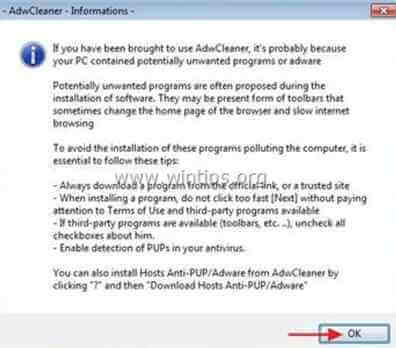
5. Keď sa počítač reštartuje, zavrieť " Informácie o programe AdwCleaner" (readme) a pokračujte na ďalší krok.
Krok 5. Vyčistite počítač od zostávajúcich škodlivých hrozieb.
Stiahnite si a nainštalovať jeden z najspoľahlivejších BEZPLATNÝCH programov proti škodlivému softvéru v súčasnosti, ktorý vyčistí váš počítač od zostávajúcich škodlivých hrozieb. Ak chcete zostať neustále chránení pred existujúcimi a budúcimi hrozbami škodlivého softvéru, odporúčame vám nainštalovať si Malwarebytes Anti-Malware PRO:
Ochrana MalwarebytesTM
Odstraňuje spyware, adware a malware.
Začnite s bezplatným sťahovaním teraz!
1. Spustiť " Malwarebytes Anti-Malware" a umožniť programu aktualizovať sa na najnovšiu verziu a v prípade potreby na škodlivú databázu.
2. Keď sa na obrazovke zobrazí hlavné okno programu Malwarebytes Anti-Malware, vyberte položku " Vykonanie rýchleho skenovania " a potom stlačte tlačidlo " Skenovanie " a nechajte program vyhľadať hrozby vo vašom systéme.

3. Po dokončení skenovania stlačte tlačidlo "OK" zavrieť informačnú správu a potom stlačte . "Zobraziť výsledky" tlačidlo na zobraziť a odstrániť nájdené škodlivé hrozby.
 .
.
4. Na " Zobraziť výsledky " kontrola okien všetky nájdené položky (Kliknite pravým tlačidlom myši > " Vyberte všetky položky" ) a potom kliknite na " Odstrániť vybrané " odstrániť všetky hrozby.

5. Po dokončení procesu odstraňovania infikovaných objektov , "Reštartujte systém, aby ste správne odstránili všetky aktívne hrozby".

6. Pokračujte do ďalší krok.
Poradenstvo: Zabezpečenie čistoty a bezpečnosti počítača, vykonajte úplnú kontrolu programu Malwarebytes' Anti-Malware v núdzovom režime systému Windows .*
* Ak chcete prejsť do núdzového režimu systému Windows, stlačte tlačidlo " F8 " počas spúšťania počítača, ešte pred zobrazením loga systému Windows. Keď sa zobrazí " Ponuka rozšírených možností systému Windows " sa zobrazí na obrazovke, pomocou klávesov so šípkami prejdite na Bezpečný režim a potom stlačte "ENTER “.
Krok 6. Vyčistite nežiaduce súbory a položky.
Použite " CCleaner " a prejdite na čisté váš systém z dočasných internetové súbory a neplatné položky registra.*
* Ak neviete, ako nainštalovať a používať "CCleaner", prečítajte si tieto pokyny .
Krok 7. Reštartujte počítač, aby sa zmeny prejavili, a vykonajte úplnú kontrolu antivírusovým programom.

Andy Davis
Blog správcu systému o systéme Windows





